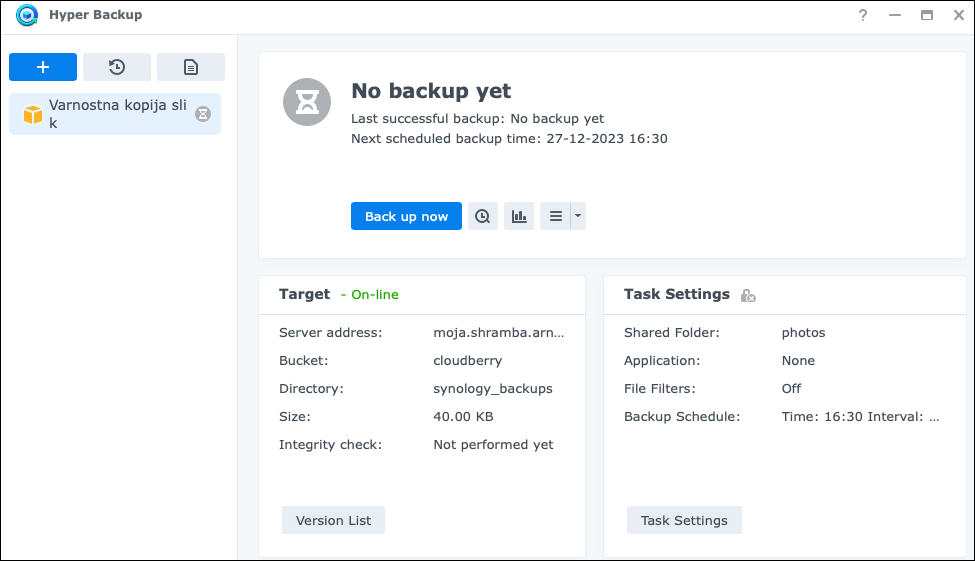Za izdelavo varnostnih kopij na strojni opremi Synology lahko uporabite aplikacijo Hyper Backup. Odprite aplikacijo in levo zgoraj kliknite na gumb + ter izberite možnost Data backup task.
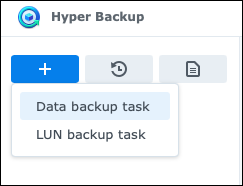
Za izdelavo varnostnih kopij na strojni opremi Synology lahko uporabite aplikacijo Hyper Backup. Odprite aplikacijo in levo zgoraj kliknite na gumb + ter izberite možnost Data backup task.
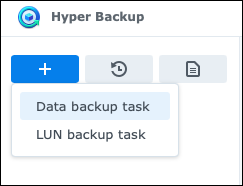
Odpre se okno za izbiro cilja varnostne kopije,. Tu izberite možnost S3 storage in kliknite Next.
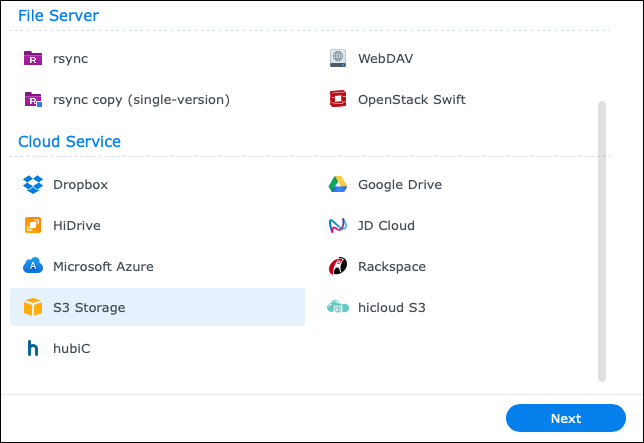
Na naslednjem koraku je potrebno izbrati S3 strežnik. Izberite Custom Server URL. V polje Server address vnesite naslov Arnes Shrambe moja.shramba.arnes.si. Ključen korak je izbira pravilne verzije za podpis Signature version, ki mora biti v4. Z izbiro v4 se pojavi dodatno polje Request style, ki ga nastavite na Path-style. Vnesite access key in secret key, ki ste ga pridobili na Portalu Članic. Bucket name je ime korenske mape na shrambi, directory pa ime mape v korenski mapi, v katero se bodo shranjevale varnostne kopije.
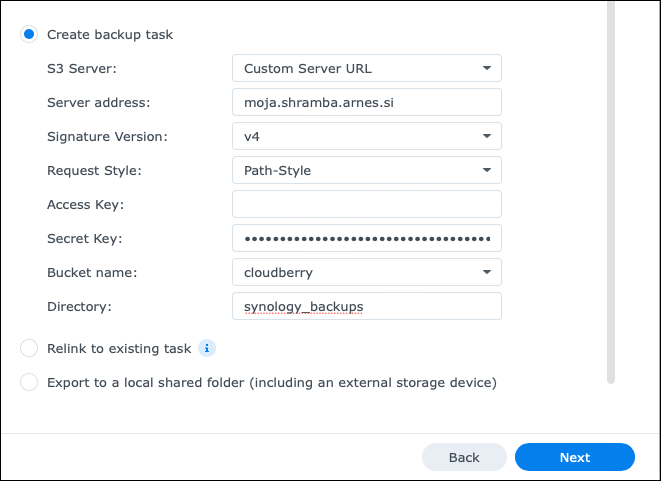
Na naslednjem koraku izberite mape na Synology-u, ki jih želite varnostno kopirati.
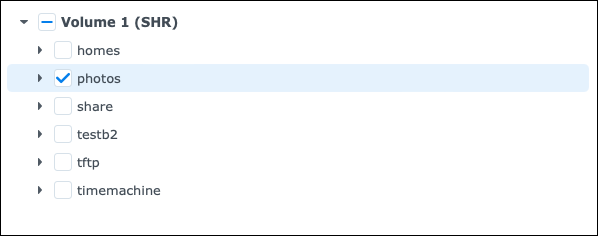
Naslednji korak vam omogoča varnostno kopiranje nastavitev posameznih Synologi aplikacij.
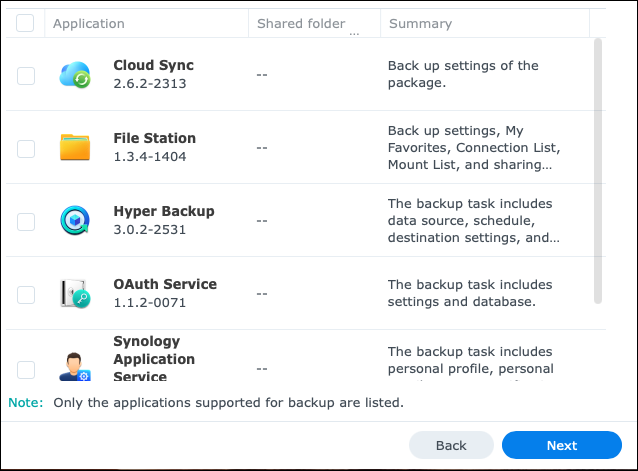
Sledi korak, kjer nastavite ime opravila, čas izvajanja varnostnih kopij in čas izvajanja preverjanja varnostnih kopij. Omogočite lahko tudi enkripcijo na strani klienta (enable client side encryption). Svetujemo tudi, da zmanjšate privzeti Multipart upload part size na velikost 32 MB.
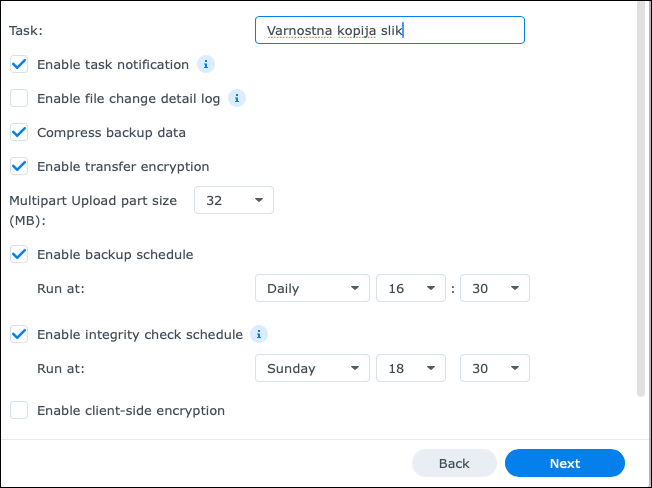
V zadnjem koraku lahko skladno z vašimi željami oz. potrebami nastavite še rotacijo varnostnih kopij.
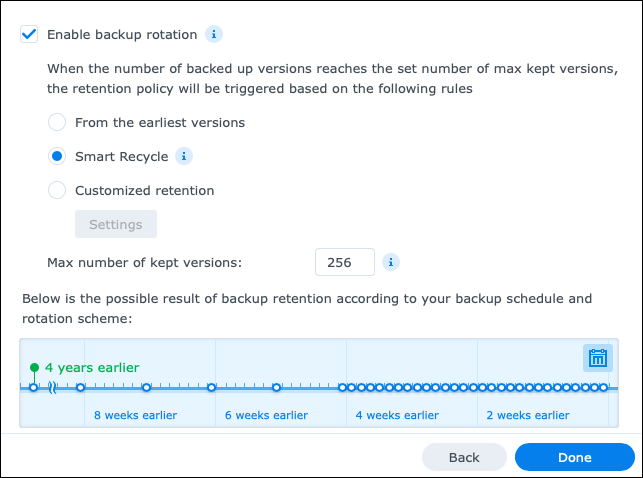
S klikom na gumb Done se ustvari nova naloga v aplikaciji.